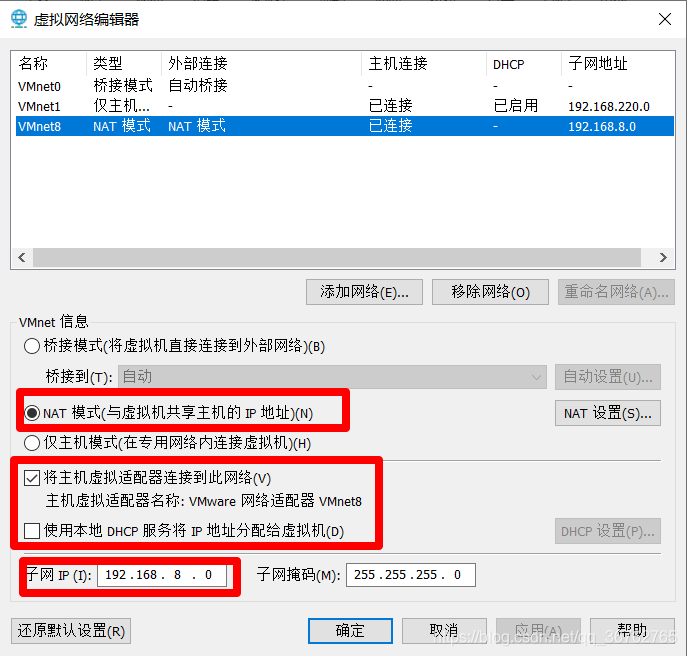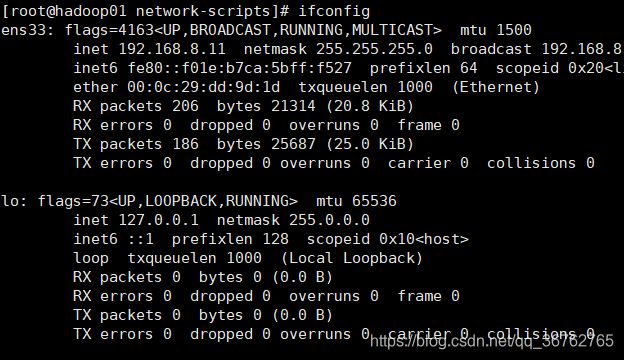【Linux】VMware CentOS7虚拟机 静态IP配置
记录一下虚拟机静态IP配置,方便修改主机网络后,还可能需要重新还原虚拟网络配置,而且很多软件需要配置本地IP,比如ELK,会很麻烦。
本文在链接VMware中CentOS 7设置固定IP同时连接内外网,网络配置!!! 分分钟解决的事儿_Mr.zhao-CSDN博客_centos 固定ip的基础上,做了稍微修改,亲测可用!
配置环境说明:主机为win10,虚拟机为VMware® Workstation 15 Pro,虚拟机中的linux系统为CentOS 7 64位。
操作步骤:
1.设置虚拟机的网络连接方式
选择完毕,确定即可。
2.配置虚拟机的NAT模式具体地址参数
(1)VMware左上角,编辑按钮–》选择虚拟网络编辑器–然后点击更改设置
(2)接着选择第三个,按如下图配置即可,子网IP无需和我的一样。
(3)然后选择 NAT设置,网关IP配置,要记下来,后面的步骤会用到。
确定即可。
3.配置笔记本主机具体VMnet8本地地址参数(在主机更改适配器设置中)
选择VMnet8 右键属性,选择如图选项,点击属性按钮
配置如下,IP地址不要与前面步骤中的网关IP一样
确定即可。
4.修改虚拟机中的CentOS 7系统为固定IP的配置文件
cd /etc/sysconfig/network-scripts/进入到该目录,修改vi ifcfg-ens33文件,文件名可能不一样
内容按如下配置即可。
TYPE=Ethernet
#BOOTPROTO=dhcp
BOOTPROTO=static
DEFROUTE=yes
IPV4_FAILURE_FATAL=no
IPV6INIT=yes
IPV6_AUTOCONF=yes
IPV6_DEFROUTE=yes
IPV6_FAILURE_FATAL=no
IPV6_ADDR_GEN_MODE=stable-privacy
NAME=ens33
UUID=f2367168-1c8f-4b43-8bf0-84f9d857a053
DEVICE=ens33
ONBOOT=yes
DNS1=114.114.114.114
ZONE=public
#虚拟机固定IP
IPADDR=192.168.8.11
PREFIX=24
#NAT设置中配置的网关IP
GATEWAY=192.168.8.3
IPV6_PEERDNS=yes
IPV6_PEERROUTES=yes
重启网络服务
#network没有启动的话,要先启动一下network
systemctl restart network检验配置是否成功
虚拟机下检查ip地址是否配置成功
ifconfig
测试是否可以访问外网
测试外网是否可以访问虚拟机
ping 192.168.8.11 或xshell直接登录虚拟机。
补充:
多个虚拟机配置静态IP,宿主机的适配器设置VMnet8不需要修改,只需要修改虚拟机的/etc/sysconfig/network-scripts/ifcfg-ens33文件内容就行,内容同上,只是静态IP一样。
注:
按上述配置,发现docker拉取镜像的速度变慢,docker已配置了阿里云镜像加速,之前还挺快的,今天配置了静态IP,docker pull 拉取镜像速度变的超级慢。
尚未找到原因。
2021/10/06 网卡精简配置
DEVICE=ens32
TYPE=Ethernet
ONBOOT=yes
BOOTPROTO=static
IPADDR=192.168.8.11
GATEWAY=192.168.8.3
DNS1=8.8.8.8
DNS2=114.114.114.114